如何使用 iCloud 设置新的 Apple ID 个人资料图片
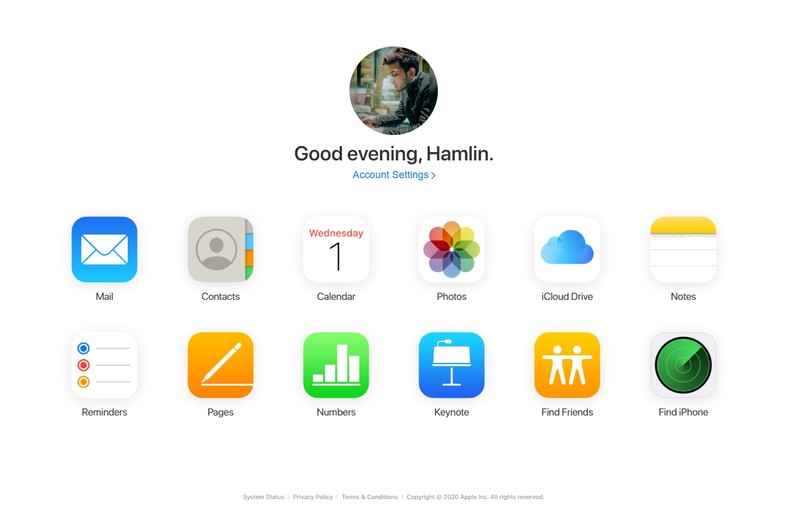
您想更改您的 Apple 帐户的头像吗?您可以在网络上使用任何网络浏览器通过 iCloud 在几秒钟内快速完成此操作。
是的,您还可以从 Mac 更改 Apple ID 个人资料图片, iPhone 或 iPad,但有时可能最容易从 iCloud.com 完成工作——而且你可以从任何平台完成,这很好,对吧?继续阅读以了解如何直接从 iCloud.com 更改 Apple ID 帐户图片
如何通过 iCloud 更改 Apple ID 头像
更改 Apple 帐户的头像是一个非常简单的过程。我们将使用 iCloud 的 Web 客户端从任何设备更改图片,这也包括非 Apple 设备,因此您可以在自己的 PC 上轻松完成。
- 打开任何网络浏览器并前往 iCloud.com。输入您的 Apple ID 登录详细信息,然后单击箭头图标进行登录。

- 这会将您带到 iCloud 主页。点击图片正下方的“账户设置”。
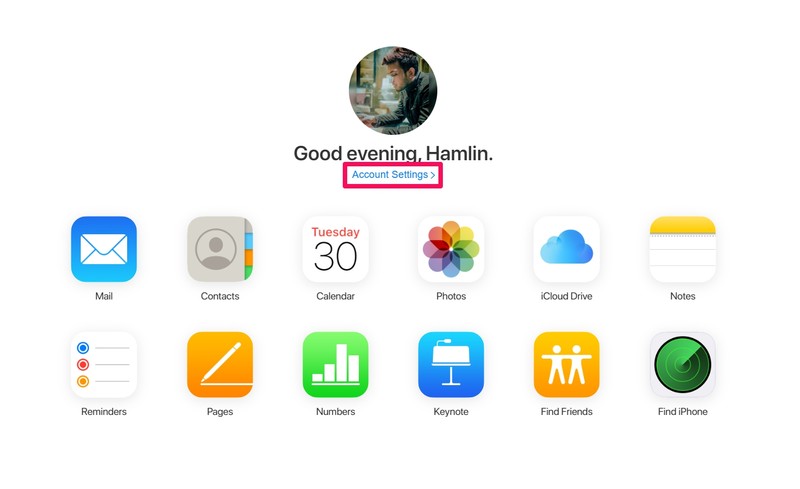
- 接下来,点击屏幕左上角的个人资料图标,如下面的屏幕截图所示。
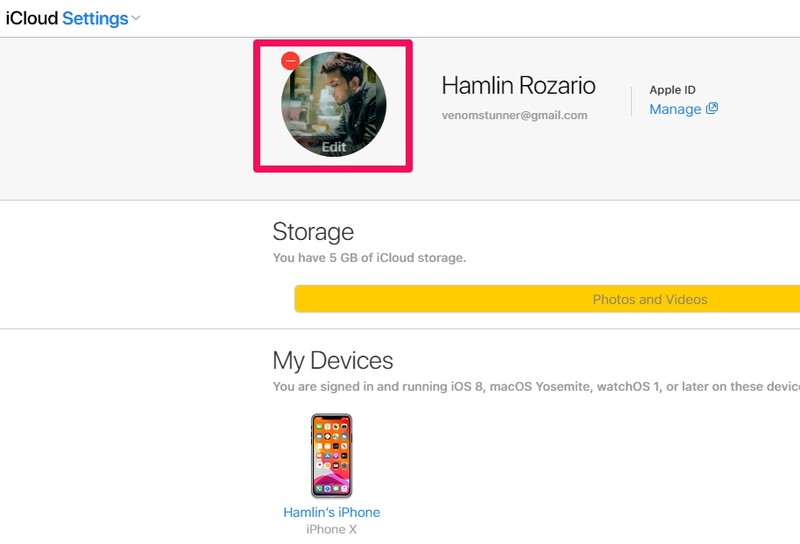
- 现在,当屏幕上出现弹出窗口时,点击“选择照片”。您现在可以浏览您的设备并找到您想要用于您的 Apple 帐户的图片。您也可以在这里裁剪图片。
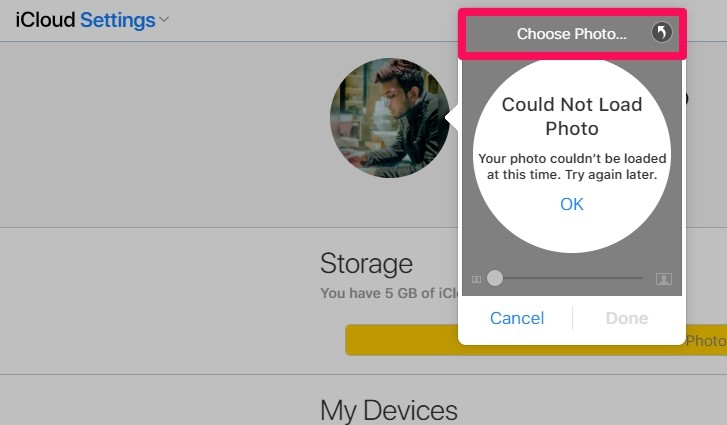
给你。现在您知道如何使用 iCloud 在任何设备上更改您的 Apple ID 个人资料照片了。
一旦您在 iCloud 上更新了个人资料照片,它就会在几分钟内同步到您所有的 Apple 设备。值得注意的是,您只能从桌面级网络浏览器更改个人资料图片。
如果您当前使用的是 iPhone 或 iPad,则甚至不需要依赖此 iCloud 方法。相反,您可以打开设置并转到 Apple ID 部分以轻松切换个人资料图片。此更改也将通过 iCloud 在您的所有设备上同步。
您是否只想为 iMessages 添加个人资料图片而其他一切保持原样?如果是这样,您会很高兴知道您确实可以设置个人资料照片和显示名称适用于 iPhone 和 iPad 上的 iMessages。
我们希望您能够使用 iCloud 方法方便地更改您的 Apple ID 头像。图片在您的所有设备上同步需要多长时间?请在下面的评论部分分享您宝贵的想法和经验。
